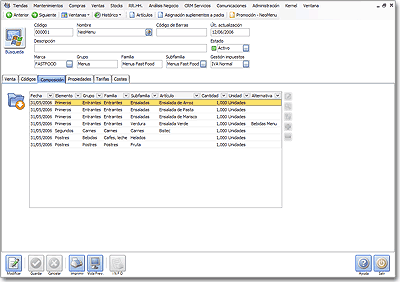Es posible que tenga que añadir nuevos artículos a vender o eliminar otros descartados. Para todo lo referente a la edición de los artículos que vende, deberá acceder a Mantenimientos / Artículos / Edición.
Accederá a la pantalla de edición de artículos donde lo primero que verá será el sistema de filtrado de consulta:
Pulse aquí para acceder a la ayuda básica sobre el filtrado.
Según el tipo que seleccione, podrá descartar los grupos de los que quiera consultar. También podrá filtrar la consulta según el nombre del artículo, el Código, las Propiedades de los artículos y la Fecha de alta del artículos. En la opción Ver, podrá seleccionar si quiere consultar sólo los artículos del propio local o si quiere incluir también los de la central.
Para que aparezcan todos los artículos, seleccione todos los Tipos (puede pulsar botón derecho del ratón encima de ellos y seleccionar Todos) y botón Consultar (o tecla F5).
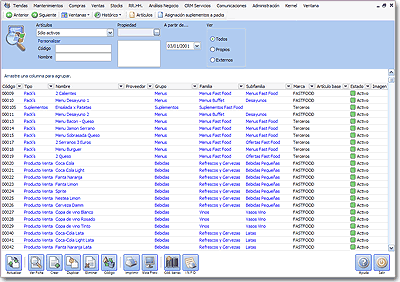
Las columnas que verá en la consulta serán:
Código |
Código del artículo |
||||||||
Tipo |
Tipo de producto ( pack, suplemento, materia prima, servicio, recarga...) |
||||||||
Nombre |
Nombre entero del artículo |
||||||||
Proveedor |
Nombre del proveedor de ese artículo |
||||||||
Grupo |
Grupo al que pertenece el artículo |
||||||||
Familia |
Familia a la que pertenece el artículo |
||||||||
Subfamilia |
Subfamilia a la que pertenece el artículo |
||||||||
Marca |
Marca del artículo |
||||||||
Estado |
Estado en el que se encuentra el artículo en la base de datos:
|
||||||||
Imagen |
En caso de tener, muestra la imagen que identifica al artículo |
Además de los botones típicos de consulta, verá las siguientes operativas:
|
Crear dif.: abre el asistente para la creación de diferenciaciones a partir del artículo seleccionado. |
|
Cód. barras: ejecuta el asistente para generar códigos de barras. |
¿Cómo puedo editar un artículo?
Para cambiar los datos de un artículo existente, pulse doble click o el botón Ver Ficha encima de un artículo para acceder a su ficha donde podrá editar todos sus datos:
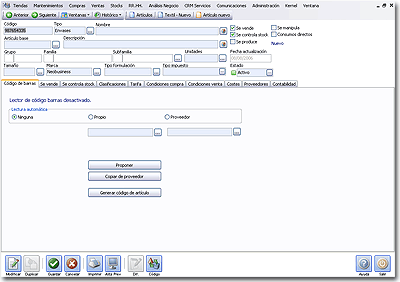
También puede usar la pantalla de edición rápida de artículos para modificar los parámetros principales de cada artículo. Pulse aquí para más información sobre esta pantalla.
¿Cómo puedo insertar un nuevo artículo?
Para crear un nuevo artículo en la base de datos, pulse el botón Crear y seleccione el tipo de artículo deseado. Accederá a una nueva ficha de artículo en blanco que deberá rellenar para registrar el nuevo artículo en la base de datos.
Si desea consultar los datos más específicos para un artículo en concreto, puede entrar en su ficha pulsando doble click en ella o el botón Ver Ficha.